Tutoriel pour vieillir les photos de vos tables de jeu.
Pour information, le cheval ci-dessous ne vient pas s’écraser contre le bâtiment. En fait, cette photo a été prise durant une partie, et le cheval est considéré à l’attache. Je sais, comme ça, ça fait ridicule, mais je n’ai pas de cheval à l’arrêt. Et puis, le plus important c’est le tutoriel 😉 Bonne découverte.

Il existe de nombreuses teintes de vieilles photographies, ici un exemplaire d’une planche contact photo fin XIXème
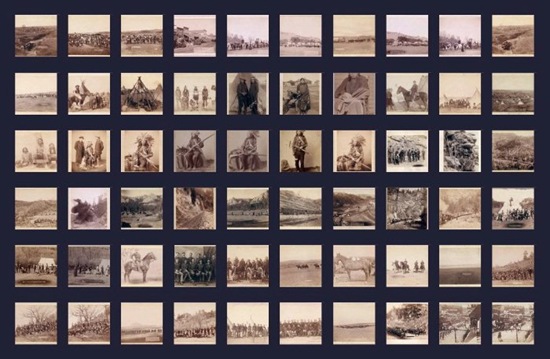
Voici la photo de base qui va servir pour la réalisation de ce tutoriel (Logiciel utilisé : Gimp).

NOTE : La Luminosité et le Contraste – Si vous trouvez que la Photo sortant de votre appareil est « fade », vous pouvez la rehausser en utilisant la Luminosité et le Contraste avec le réglage suivant : (Couleurs – Luminosité-Contraste)
Pour commencer, nous allons mètre cette photographie en niveau de gris (Image – Mode – Niveaux de gris) puis la repasser en mode couleur. (Image – Mode – RVB)

Nous pouvons ainsi passer au travail pour atteindre une Teinte style vieille photo (Outils – Outils de couleurs – balance des couleurs) Exemple ci-dessous : Rouge = 20 / Magenta = -8 / Jaune = -40

NOTE: Pour un effet plus violacé : Rouge = -5 / Magenta = -30 / Jaune = –50 / Pour un aspect plus ocre jaune (sépia) : Rouge = 45 / Magenta = -10 / Jaune = –70
DOSSIER TEXTURES: 62Mo
Ensuite, ouvrez la texture 1 du dossier « Texture » en l’ouvrant en tant que calque. (Fichier – ouvrir en tant que calques…) – Lorsque l’image calque apparaît, elle couvre l’image de base. Il suffit de baisser son opacité dans la fenêtre des calques. (Que vous pouvez trouver à : fenêtres – fenêtres ancrables – calques).
NOTE : Si vous voulez utiliser d’autres textures, il se peut que celle-ci soit de dimensions différentes. Vous pouvez les redimensionner avec l’outil de mise à l’échelle : (Outils – Outils de transformation – mise à l’échelle) Pour l’image ci-dessous, j’ai baissé l’opacité du calque 1 à 15%

La même chose avec la texture 2 (contour). Opacité à 90%

Vous pouvez-vous arrêtez-la ou continuez avec la texture 3. pour celle-ci, une opacité de 5%.

Si l’image vous semble fade, il vous suffit de corriger cela en cliquant sur l’image (arrière-plan) du panneau des calques. Et de retoucher celle-ci avec « la Luminosité et le Contraste ». Pour l’exemple ci-dessous, j’ai rehaussé uniquement le contraste de 7%.

Pour finir vous pouvez jouer avec les filtres ; Exemple ci-dessous : (Filtres – Décor – Bordure inégale..)

Vous pouvez jouer de la même manière avec votre photo de base tout en conservant les couleurs. Comme cette photo-ci dessous (A la fin du tuto de base, la saturation a été réduite)

Voilà une façon de vieillir les photographies de vos tables de jeu.
